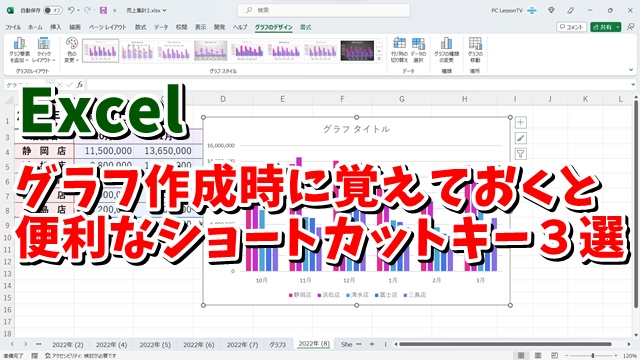今回はxcelのグラフ作成時に使うと
便利なショートカットキー3選をご紹介します
<スポンサードリンク>
Excelでグラフを作成する場合
もちろんマウスの操作で
行っても良いんですが
ショートカットキーを使うことによって
より素早く効率よく
グラフを作成することができます
今回はその中でも
特に便利なショートカットキーを
3つご紹介します
1. グラフを作成する 「Alt+F1」
2. グラフの要素を選択する 「Ctrl+矢印キー」
3. 別シートにグラフを移動する「F11」
それぞれの具体的な操作方法は
動画で解説していますので
気になる方は以下よりご覧ください↓
■使用ソフト
・動画キャプチャー:Bandicam
・動画編集:filmoraX
ではでは、今回はこのへんで。
<スポンサードリンク>